
原图:

拿到原图首先老规矩分析图片(原图来自网络)
原图有一些阴.我们需要进行一些光线的调整.

光线调整:个人喜欢大对比,高光压暗让光线平和。

增加清晰度加强质感,饱和度和自然饱和度控制肤色。

分离色调:高光加黄,暗部加红黄,模拟夕阳的色彩。

压暗周边。

红原色降低,蓝原色增加,皮肤更透。
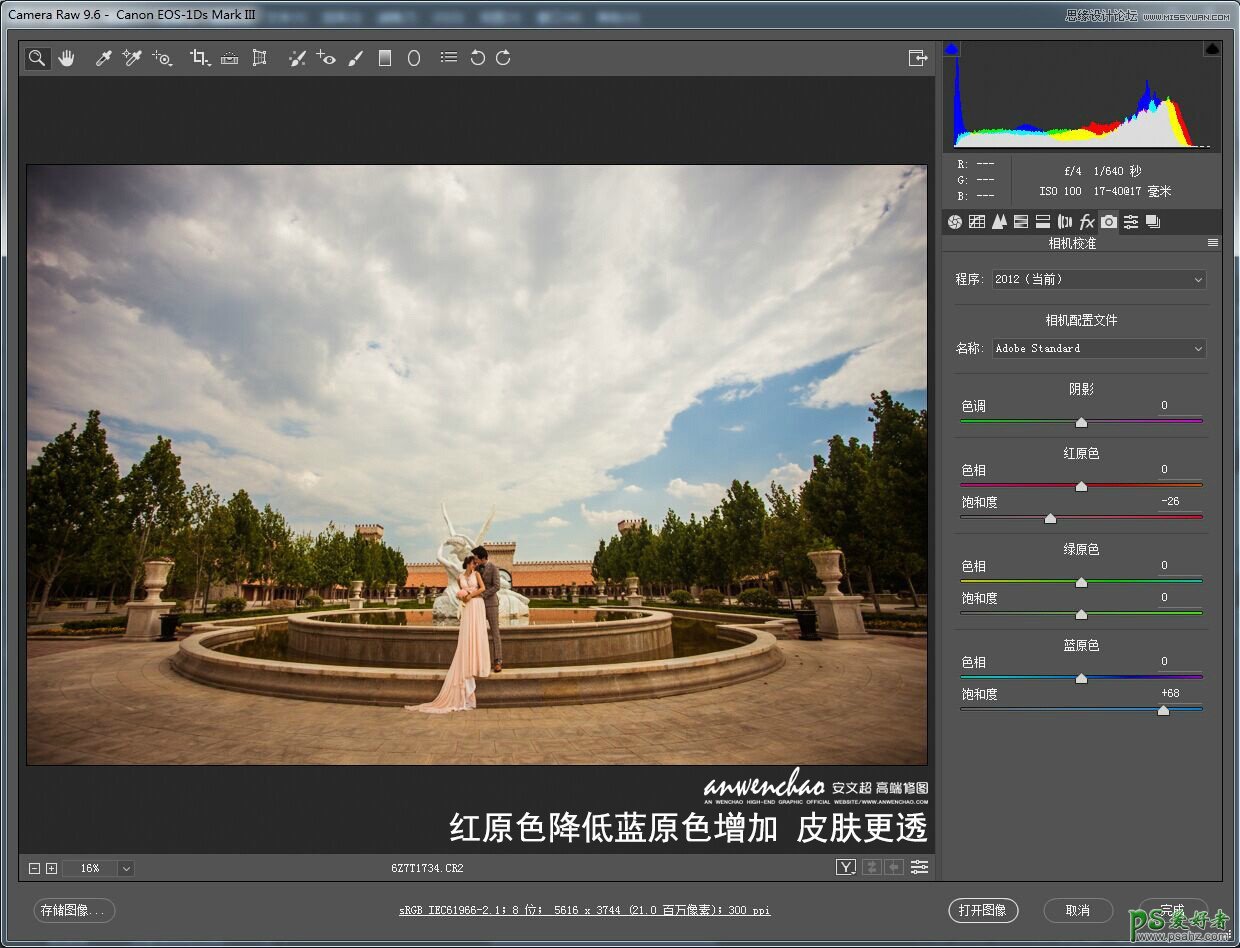
转出到PS里。

灰板修饰人和地面。

对于偏色区域上色(新建空白图层,混合模式颜色)。

选出天空选区。

利用天空选区做第二次选区做在色阶上(色阶吸取白场使其变白),为后期加天空做好铺垫。

利用之前做的选区加入天空,混合模式:正版叠底(天空必须变成白色的前提下)。

局部调整天空,压暗加对比去灰。

天空局部区域压暗。

局部降低饱和度。

局部提亮(亮度对比度提亮不灰)。

双曲线提亮调整光线(模拟光线来源的方向)。


还是用双曲线压暗调整光线。

调整地面。

颜色浓郁的地方降低饱和。

加逆光(橙色渐变,混合模式:滤色。三层:第一层白色,第三层放大)。

继续模拟光的照射。

横向大方向渐变(烘拖气氛)。

局部调整:天空、地面、大树的色彩。暗部加入少的绿色让画面色彩分层。

压暗周边光线,突出主题和光线氛围。

曝光度调整,增强画面怀旧氛围。

渐变映射去灰,混合模式:明度。

加上文字,完成。

最终效果!
